Deinstallieren und löschen Sie Microsoft Teams vollständig von einem Windows 11-PC
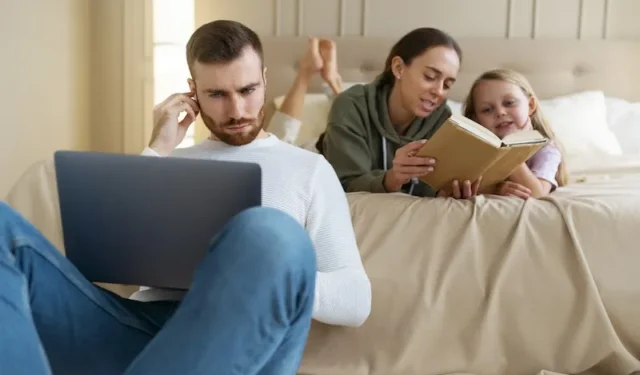
Nicht viele Windows-Benutzer verwenden Microsoft Teams tatsächlich als Videokonferenz-App. Die MS Teams-App ist in Ihrer Microsoft Office-Suite enthalten, sodass sie auf Ihrem Windows 11-PC vorinstalliert ist. Es ist möglicherweise nicht immer störend, eine App auf Ihrem PC zu haben, auch wenn Sie sie nicht hauptsächlich verwenden. Wenn Sie die Teams-App jedoch löschen möchten, können Sie dies jederzeit tun.
Die Deinstallation von Microsoft Teams von Ihrem Windows 11-PC dauert nur wenige Schritte. Beachten Sie jedoch, dass es automatisch installiert wird, wenn Sie das Office-Paket neu installieren oder eine Online-Reparatur durchführen. Sie können die Teams-App einfach erneut deinstallieren.
Schritte zum vollständigen Deinstallieren und Entfernen der Microsoft Teams-App und -Dateien auf einem Windows 11-Computer
Um zu beginnen, benötigen Sie Administratorrechte, um die Teams-App von Ihrem Windows-Computer zu löschen.
Schließen Sie zunächst alle Microsoft Teams-Fenster. Öffnen Sie anschließend das Einstellungsmenü Ihres Windows 11-PCs. Gehen Sie zu Apps und dann zu Installierte Apps. Suchen Sie nun nach Microsoft Teams und klicken Sie auf das Symbol mit den drei Punkten daneben. Wählen Sie Deinstallieren und klicken Sie auf die Schaltfläche Deinstallieren.
Wenn Sie die Berechtigung erhalten, Änderungen an Ihrem Gerät vorzunehmen, klicken Sie auf „Ja“. Der Deinstallationsvorgang wird fortgesetzt.
Sie werden feststellen, dass es auch die Microsoft Teams (persönliche) App gibt. Sie müssen diese ebenfalls mit demselben Verfahren wie oben deinstallieren, nachdem Sie Microsoft Teams Classic deinstalliert haben.
Jetzt können Sie das Einstellungsfenster schließen.
Nachdem Sie die Microsoft Teams-Apps deinstalliert haben, besteht Ihr nächster Schritt darin, die verbleibenden Teams-Dateien zu löschen. Gehen Sie zu %appdata%\Microsoft\Teams und löschen Sie den Ordner Microsoft Teams. Gehen Sie anschließend zu %localappdata%\Microsoft\Teams und löschen Sie den Ordner.
Es ist Zeit, die Registrierungsschlüssel zu löschen. Starten Sie den Registrierungseditor. Gehen Sie zu HKEY_CURRENT_USER\Software\Microsoft\Teams und klicken Sie mit der rechten Maustaste darauf. Wählen Sie Löschen und klicken Sie auf Ja. Gehen Sie nun zu HKEY_LOCAL_MACHINE\Software\Microsoft\Teams und klicken Sie mit der rechten Maustaste darauf. Löschen und mit Ja bestätigen.
Abschließend
Das war’s! Jetzt können Sie die Microsoft Teams-App vollständig von Ihrem Windows 11-PC löschen und Ihre bevorzugte Videokonferenz-App verwenden.



Schreibe einen Kommentar